PowerPoint怎么在幻灯片中插入块循环图形
PowerPoint是现在十分常用的一款办公软件,有些新用户不知道该软件怎么在幻灯片中插入块循环图形,接下来小编就给大家介绍一下具体的操作步骤。
具体如下:
1. 首先第一步先用PowerPoint打开电脑中的PPT文档。根据下图所示,小编以空白演示文稿为例。
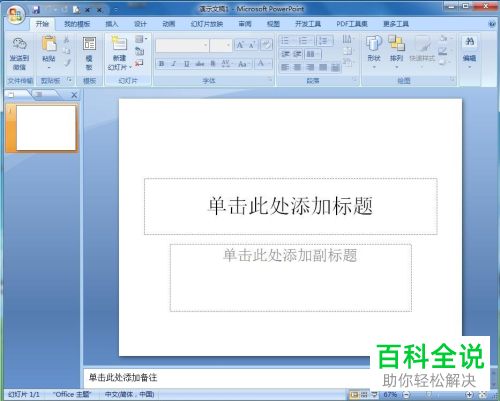
2. 第二步根据下图所示,删除幻灯片中的标题文本框。

3. 第三步先点击【插入】选项,接着根据下图所示,找到并点击【SmartArt】。
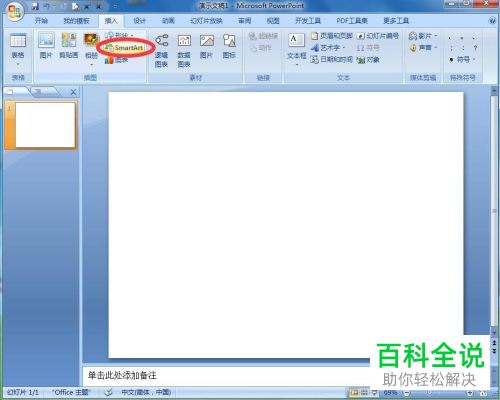
4. 第四步在弹出的窗口中,根据下图所示,先点击左侧【循环】,接着选择【块循环】,然后点击【确定】选项。
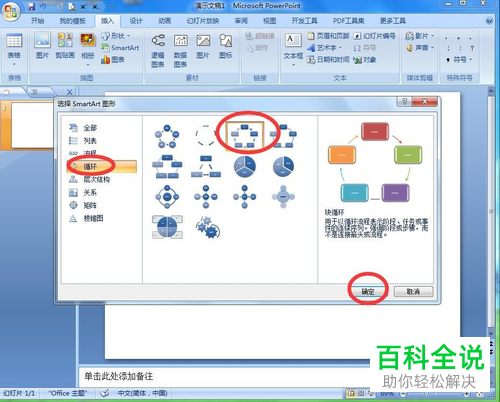
5. 第五步根据下图所示,成功添加块循环图形。
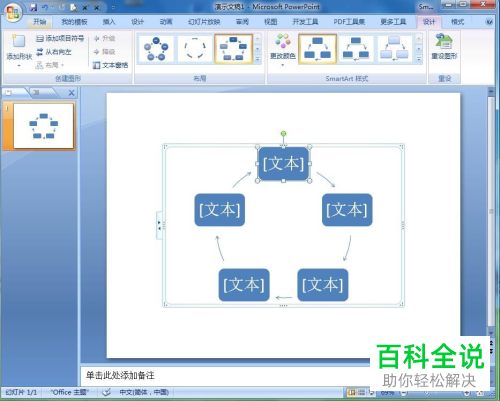
6. 第六步根据下图所示,按照需求编辑文本内容。
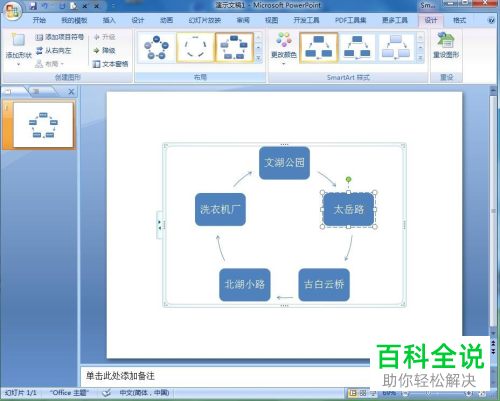
7. 第七步根据下图所示,先点击【更改颜色】图标,接着按照需求选择颜色方案。
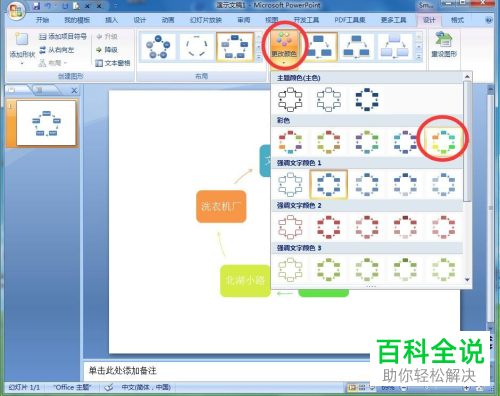
8. 最后根据下图所示,成功在幻灯片中插入块循环图形。
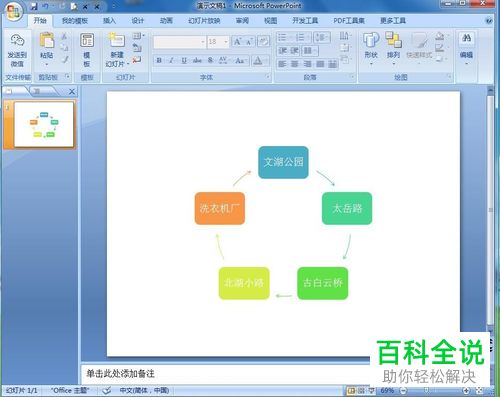
以上就是PowerPoint怎么在幻灯片中插入块循环图形的方法。
赞 (0)

